Ce tutoriel est l’œuvre
exclusive de SVC-Design
Toute ressemblance avec un autre existant sur le Net serait pure coïncidence.
© - Tous droits réservés.
Cette traduction a été réalisée
avec Psp 2020 le 09 octobre 2020
Mais elle peut être faite avec les autres versions de Psp
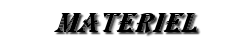
463529carnavaldevenisetirams57
b1de7d63
déco
Mask_23_GB_2017
texte
venise
Filigrane : SVC-Design
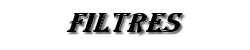
Medhi : Wavy Lab 1.1
Medhi : Sorting Tiles
MuRa's Meister : Perspective Tiling
Carolaine & Sensibilité : CS - Hlines
Unlimited 2.0 - VM Toolbox : Instant Tile

Procédure :
Lors de l’utilisation d’autres tubes et couleurs, le mode de fusion et/ou de l’opacité du
calque Peuvent
différer. 
Préparations Générales :
Installez les filtres avant d’ouvrir votre Psp !!
Masques : enregistrez dans le dossier correspondant de votre Psp, sauf indication contraire
Textures & Motifs, Sélections : enregistrez dans les dossiers correspondants de votre Psp.
Ouvrez vos tubes dans Psp, les dupliquez et fermez les originaux.

Commençons - Amusez-vous !
N'oubliez pas d'enregistrer régulièrement votre travail, une fermeture intempestive de Psp
est toujours a prévoir.
1
Ouvrir : Carnaval Alpha
Fenêtre - dupliquer
Fermez l'original, nous travaillerons sur la copie
2
Palette de Styles et Texture
Premier-plan : # 005278
Arrière-plan : # ffffff
3
Effets - modules externes - Medhi : Waby Lab 1.1
couleur 1 : #d7d8dc
couleur 2 : # 005278
couleur 3 : # 6b95aa
couleur 4 : # ffffff
4
Réglage - flou - flou gaussien : 40
5
Effets - modules externes - Medhi : Sorting Tiles
6
Calques - dupliquer
7
Image - miroir - miroir horizontal
8
Opacité du calque : 50%
9
Calques - fusion - fusionner calque du dessous
10
Effets - effet d'image - mosaïque sans jointure
11
Calques - dupliquer
12
Effets - modules externes - MuRa's Meister : Perspective Tiling
13
Activer le calque inférieur (Raster 1)
14
Sélections - charger/enregistrer une sélection - a partir du canal alpha
charger la sélection : Carnaval 1
15
Sélections - transformer la sélection en calque
16
Effets - modules externes - Carolaine & Sensibilité : CS-Hlines
17
Sélections - ne rien sélectionner
18
Activer le calque inférieur : Raster 1
19
Sélections - charger/enregistrer une sélection - a partir du canal alpha
charger la sélection : Carnaval 2
20
Sélections - transformer la sélection en calque
21
Effets - effet de textures : stores
22
Sélections - ne rien sélectionner
23
Activer le calque inférieur : Raster 1
24
Sélections - charger/enregistrer une sélection - a partir du canal alpha
charger la sélection : Carnaval 3
25
Sélections - transformer la sélection en calque
26
Réglage - flou - flou gaussien : 5
27
Calques - nouveau calque raster
28
Remplir avec la couleur blanche
29
Sélections - modifier - contracter : 1 px
30
Appuyez sur la touche
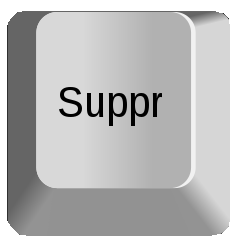 de votre clavier de votre clavier
Calques - fusion - fusionner calque du dessous
31
Sélections - ne rien sélectionner
32
Effets - modules externes - Unlimited 2.0 - VM Toolbox : Instant Tile
33
Activer l'outil de sélection : appuyez sur K sur votre clavier
et entrez les paramètres suivants :
Pos X : 858 - Pos Y : -18 |
|
Appuyez sur M pour désactiver
34
Résultat
Palette de calque
35
Activer le calque inférieur : Raster 1
36
Sélections - charger/enregistrer une sélection - a partir du canal alpha
charger la sélection : Carnaval 4
37
Calques - nouveau calque raster
38
Remplir avec la couleur blanche
39
Sélections - modifier - contracter : 2 px
40
Appuyez sur la touche
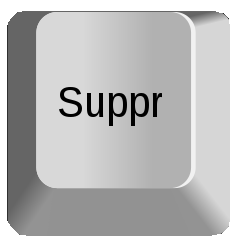 de votre clavier de votre clavier
41
Sélections - modifier - contracter : 5 px
42
Remplir avec la couleur blanche
43
Sélections - modifier - contracter : 2 px
44
Appuyez sur la touche
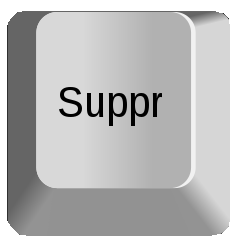 de votre clavier de votre clavier
45
Sélections - ne rien sélectionner
46
Calques - dupliquer
47
Effets - effet d'image - décalage
48
Calques - fusion - fusionner calque du dessous
49
Activer le calque inférieur : Raster 1
50
Sélections - charger/enregistrer une sélection - a partir du canal alpha
charger la sélection : Carnaval 5
51
Sélections - transformer la sélection en calque
52
Ouvrir : venise
Copier - coller dans la sélection
53
Mode de fusion : Luminance (héritée)
54
Sélections - ne rien sélectionner
55
Activer a partir du Raster 2
56
Activer votre baguette magique et cliquer dans le calque
57
Ouvrir : Mask_23_FR_2017
58
Calques - nouveau calque raster
59
Remplir avec la couleur blanche
60
Calques - nouveau calque de masque - a partir d'une image
appliquer le masque : Mask_23_GB_2017
61
Calques - fusion - fusionner le groupe
62
Sélections - ne rien sélectionner
63
Réglage - netteté - netteté
64
Ouvrir : 463529carnavaldevenisetirams57
Copier - coller comme nouveau calque
Calques - réorganiser - déplacer vers le haut
65
Activer l'outil sélecteur : appuyez sur K sur votre clavier
et entrez les paramètres suivants :
Appuyez sur M pour désactiver
66
Effets - effet3D - ombre portée : noire
67
Ouvrir : b1de7d63
68
Activer le pinceau remplacer par la cible
couleur : # 6b95aa
69
Colorez le masque
70
Copier - coller comme nouveau calque
71
Image - redimensionner : 40%
(tous les calques NON coché)
72
Activer l'outil sélecteur : appuyez sur K sur votre clavier
et entrez les paramètres suivants :
appuyez sur M pour désactiver
73
Effets - effet3D - ombre portée : noire
74
Ouvrir : texte
Copier - coller comme nouveau calque
Placez-le comme sur l'image finale
75
Effets - effet3D - ombre portée : noire
76
Image - ajouter des bordures
1 px - couleur : # ffffff
77
Image - ajouter des bordures
5 px - couleur : # 005278
78
Image - ajouter des bordures
1 px - couleur : # ffffff
79
Sélections - sélectionner tout
80
Image - ajouter des bordures
50 px - couleur : # 005278
81
Effets - effet3D - ombre portée : noire
82
Sélections - ne rien sélectionner
83
Image - ajouter des bordures
1 px - couleur : # ffffff
84
Image - ajouter des bordures
5 px - couleur : # 005278
85
Image - ajouter des bordures
1 px - couleur : # ffffff
86
Ouvrir : deco
Copier - coller comme nouveau calque
87
Activer l'outil sélecteur : appuyez sur K sur votre clavier
et entrez les paramètres suivants :
Appuyez sur M pour désactiver
88
Effets - effet3D - ombre portée : noire
89
Calques - dupliquer
90
Image - miroir - miroir horizontal
91
Image - miroir - miroir vertical
92
Calques - fusion - fusionner calque du dessous
93
Ajouter votre filigrane et le filigrane de l'auteur
94
Calques - fusion -fusionner tout
95
Enregistrer ou Exporter en Jpg.

Voilà votre image est terminée
J’espère qu’elle vous a plu
Envoyez-la moi par e-mail
Je serai heureuse de la mettre
ici-même.

Ce(tte) œuvre est mise à disposition selon les termes de la
Licence Creative Commons Attribution -
Pas d’Utilisation Commerciale - Pas de Modification 3.0 France.
|